1. Tworzenia kopii zapasowych zdjęć i filmów do zaoszczędzenia pamięci
Nowy telefon jeszcze zdjęć i filmów, ale trwać kilka dni lub tygodni, a następnie pamięć będzie znacznie mniej. Jeśli czas do tworzenia kopii zapasowych dostosowywania zapewnia niski punkt, widać więcej bardzo szybko.


Jeśli kupiłeś iPhone, a następnie otwórz aplikację Ustawienia i wyszukać „Fotografia i kamery.” Aktywuj przełącznik „Mediateka iCloud» i umieścić znak na pozycji „Optymalizacja Storage na iPhone». Teraz lokalne kopie obrazów i klipów są usuwane natychmiast po ich załadowaniu do chmury. W razie potrzeby, można je ponownie pobrać z iCloud na telefonie.
Nawet lepiej radzi sobie z tą aplikacją zadania "Zdjęcia Google„Który jest preinstalowany na większości urządzeń z systemem Android i jest dostępna dla iOS. Jeśli nie masz nic przeciwko temu, że wszystkie zdjęcia będą kompresowane do rozdzielczości 16 megapikseli i wideo - do 1080p, usługa jest bezpłatna.
Otwórz aplikację i wprowadzić konfigurację. Kliknij „wolnego miejsca na urządzeniu” i «Zdjęcia Google” usunie wszystkie kopie z obrazów telefonów i filmów, które zostały przesłane do serwisu.
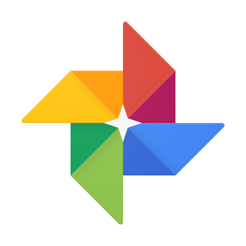
Cena: Free
Cena: Free
2. Wyłącz blokadę, gdy jesteś w domu (dla Androida)
Dodatkowe zabezpieczenie takie jak kod PIN - To dobrze, ale zwykle tylko wróci do domu. Na Androidzie jest funkcją, która automatyzuje Lock. Otwórz ustawienia, wybierz opcję „Blokowanie urządzenia” i znaleźć Blokada inteligentne.

Wybierz „Zaufane miejsca” i określ lokalizację na mapie, w którym blokada jest automatycznie wyłączana. W zakładce „Niezawodne urządzenie” może zrobić podobne działania z rzeczy, takich jak Bluetooth, głośniki.
3. Określić czas, w którym telefon przejdzie w tryb „nie przeszkadzać”
I na iOS i Android można zrobić w określonych dniach i w określonych porach urządzeniu jest całkowicie milczy.
Na ustawieniach iPhone, znaleźć „nie przeszkadzać” i aktywować przełącznik „planowane”. Tak można określić przedział czasowy, w którym włączony jest tryb.


Poniżej możesz wybrać, kiedy mają być wyciszone połączeń i powiadomień - zawsze, czy tylko do iPhone jest zablokowany. Pozycja menu „Wstęp Call” można dodać indywidualne kontakty z wyjątkami.
Na Androidzie wybierz „nie przeszkadzać” jest w „melodii i objętości.” Tam można wybrać rodzaje powiadomień, które nie zostaną wysłuchane. Można również dostosować scenariusze przełączania trybów i wybrać dni tygodnia, czas rozpoczęcia i zakończyć jego działanie.
4. Złożyć równocześnie z publikacją swoich kont w sieciach społecznościowych
Dzielić się myślami ze swoimi przyjaciółmi i linki mogą być jednocześnie w kilku usług. Pomaga to aplikacje firm trzecich. Jednym z najbardziej wygodny - Buffer.

Program dla iOS i Androida pozwala połączyć konta na Facebook, Twitter, Instagram, LinkedIn, Google+ i Pinterest. Aplikacja jest w stanie dołączyć do publikacji zdjęć. W czasie pisania wiadomości, można zrobić to pojawia się, na przykład, tylko na Twitterze.
Pozycje można umieścić w miejscu, więc udali się w określonym czasie. Wolny plan nie jest w stanie połączyć na jednym koncie i umieścić w miejscu do 10 publikacji w każdej sieci społecznej.
5. Spójrz na drodze do domu za naciśnięciem jednego przycisku
Każdy może być w sytuacji, w której musi on szybko znaleźć drogę do domu lub pokazać go na kogoś innego - na przykład, jeśli ktoś miał zbyt dużo gorzały.

Na iOS, trzeba będzie pobrać aplikację WorkflowJabłko, które kupił w tym roku. Na ekranie głównym kliknij Utwórz Workflow i wybierz Today widget. Kliknij Działania u dołu sekcji Maps i przeciągnij ulica. Wypełnij szczegóły, kliknij przycisk Gotowe, a następnie ponownie działań. Tym razem Przeciągnij Pokaż Kierunki, wybierz swoją ulubioną aplikację mapowania i sposób poruszania. Kliknij Gotowe do końca, a następnie zmień nazwę problem. Teraz po kliknięciu na widget natychmiast uzyskać wskazówki dojazdu do domu.
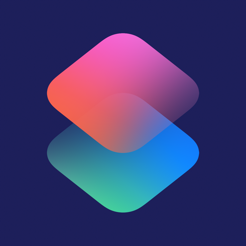
Cena: Free
Na Androida jest trochę łatwiej. Przytrzymać palec na pustym miejscu ekranu głównego, wybierz „widgety” oraz w zakładce „Mapy” dodać trasę do domu. Będzie ona dostępna jako aktywnego członka na głównym ekranie telefonu.



